众所周知,在企业或个人使用的电脑中,凡是有涉密文件或者自己不想让其他人动自己电脑的时候,为安全考虑会设置开机密码,这是除却外置安全设备或者软件加密等因素,我们能够在个人能力范围所做的比较有用的安全防护。这也是在涉密企业和单位中最基础的安全防护设置。

桌面防御的第一道门槛
我现在就来教给大家如何进行设置三道开机密码。
第一种:BIOS开机密码
BIOS密码(BIOS password)是认证信息,在计算机启动前想要登录到机器的基本输入/输出系统有时会需要它。也就是说是电脑启动进入桌面前的第一道密码。
设置方式:第一步,在按下电脑主机的电源开机键后,然后电脑开机首先会进入BIOS界面,根据显示屏BIOS画面左下角的提示press F2 to enter setup,不同的电脑进入BIOS的快捷键也不同(各品牌开机进入BIOS热键可自行百度,一般就是F2 、F12、F8、F9之类)。
第二步:进入BIOS后首先进入下图的界面,主要显示系统的时间,以及电脑内存的大小等等。
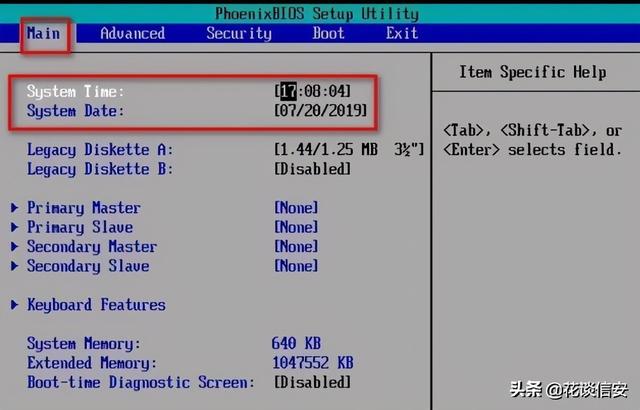
BIOS界面
第三步:首先按右方向键进入security选项,配置BIOS开机密码。
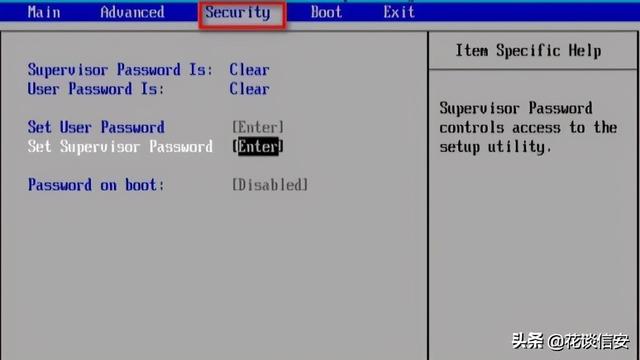
进入设置密码界面
第四步:按下方向键,选择setsupervisor password选项。
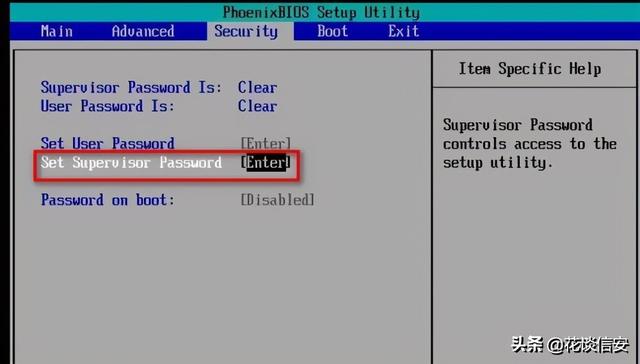
选择setsupervisor password
第五步:然后按enter(回车)键,进入下图的弹窗,在enter new password文本框中输入BIOS超级密码。
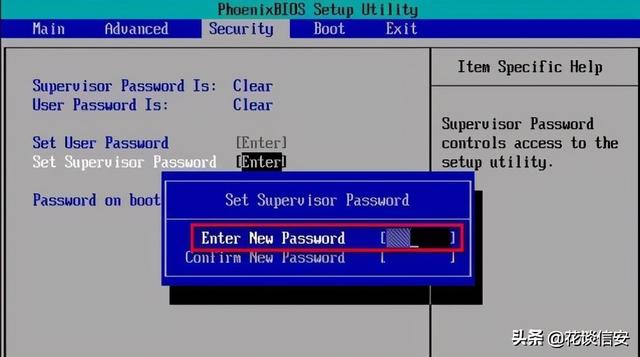
输入设置密码
再次按enter(回车)键,进入在confirm new password 选项,再次输入相同的密码。
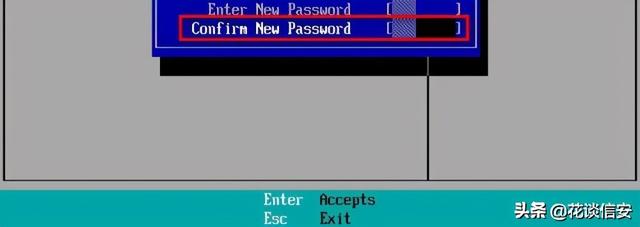
confirm new password 再次输入密码
第五步:输入完两次密码后再次摁下enter(回车),进入setup notice对话框,按enter(回车)键。password on boot后面的选项调整为enabled。
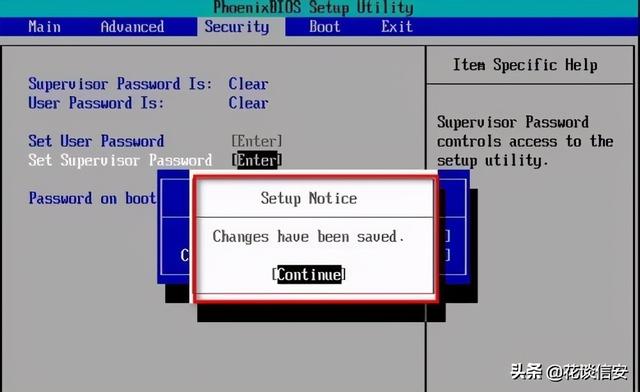
选项调整为enabled
第六步:使用方向键换到主菜单的最后exit菜单,然后按向下箭头选择exit saving changes选项,回车,保存刚才的配置,重启电脑。或者直接摁下快捷键F10 选择保存并退出重启电脑。
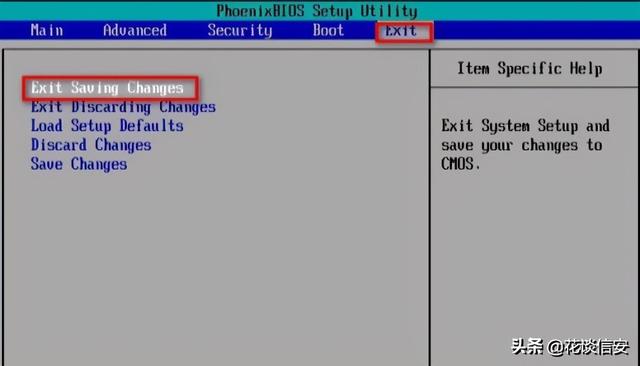
保存配置
第七步:电脑开机输入刚刚设置的密码即可进入操作系统
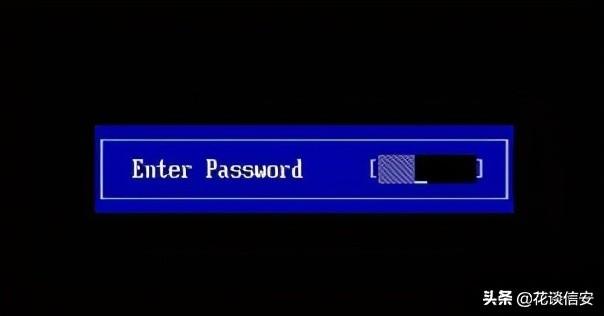
输入登录密码